1. 介绍
1.1 介绍
大家根福哥学会了使用Dockerfile创建Docker镜像的技巧了,那么我们现在搭建服务器环境就不需要再去下载软件的源代码了,也不需要编译安装了,更加不用操心软件和操作系统的各种兼容问题了。
今天福哥带着大家来安装mongo的环境,MongoDB是数据库引擎,和php、python不同之处在于MongoDB是不能简单地通过k8s进行负载均衡的,而且MongoDB的数据库的数据会持续更新需要持久化保存起来,这些我们在本课都可以跟福哥学到。
2. 镜像
2.1 tag
MongoDb的标签不在mongo主页上面,需要进入README查看。

虽然MongoDB已经出了4.9版本,但是福哥还是选择了兼容性比较好的4.0版本。
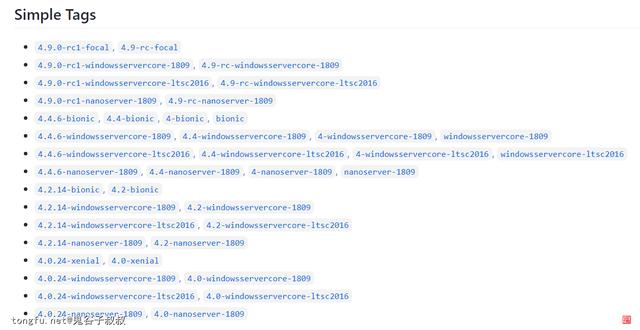
这里面有bionic、windowsservercore-1809、windowsservercore-ltsc2016、nanoserver-1809和xenial很多的版本,其中bionic和xenial是基于ubuntu的发行版本,而4.0只有xenial版本。
2.2 结构
照例我们先把镜像拉取下来,然后启动一个容器,看看里面都有什么,弄明白了自己才好捣鼓啊!
2.2.1 拉取镜像
docker pull mongo:4.0-xenial 2.2.2 创建数据卷
和前面的php和python不同,我们需要建立一个数据卷用来给MongoDB存储数据使用。
由于mongo的数据和日志在不同位置,所以福哥建立了两个数据卷。
docker volume create mongo4.0-dbdocker volume create mongo4.0-log 2.2.3 启动临时容器
启动容器的时候需要指定数据卷映射到容器内部。
docker run -tid --name mongo4.0 -h mongo4.0 -v mongo4.0-db:/var/lib/mongodb -v mongo4.0-log:/var/log/mongodb -e MONGO_INITDB_ROOT_USERNAME=root -e MONGO_INITDB_ROOT_PASSWORD=abcdef mongo:4.0-xenial 2.2.4 切入临时容器
docker exec -ti mongo4.0 /bin/bash 2.2.5 查看结构
进入容器后,全局查找一番。
root@mongo4:/# find / -iname "*mongo*"/etc/apt/trusted.gpg.d/mongodb.gpg/etc/apt/sources.list.d/mongodb-org.list/etc/mongod.conf.orig/usr/bin/mongotop/usr/bin/mongofiles/usr/bin/mongod/usr/bin/mongo/usr/bin/mongos/usr/bin/mongostat/usr/bin/mongoimport/usr/bin/mongoexport/usr/bin/mongorestore/usr/bin/mongodump/usr/share/lintian/overrides/mongodb-org-tools/usr/share/lintian/overrides/mongodb-org-shell/usr/share/lintian/overrides/mongodb-org-server/usr/share/lintian/overrides/mongodb-org-mongos/usr/share/man/man1/mongotop.1.gz/usr/share/man/man1/mongodump.1.gz/usr/share/man/man1/mongos.1.gz/usr/share/man/man1/mongofiles.1.gz/usr/share/man/man1/mongoexport.1.gz/usr/share/man/man1/mongo.1.gz/usr/share/man/man1/mongod.1.gz/usr/share/man/man1/mongorestore.1.gz/usr/share/man/man1/mongoimport.1.gz/usr/share/man/man1/mongostat.1.gz/usr/share/doc/mongodb-org-tools/usr/share/doc/mongodb-org-shell/usr/share/doc/mongodb-org-server/usr/share/doc/mongodb-org/usr/share/doc/mongodb-org-mongos/tmp/mongodb-27017.sock/var/lib/dpkg/info/mongodb-org.preinst/var/lib/dpkg/info/mongodb-org-server.conffiles/var/lib/dpkg/info/mongodb-org-server.prerm/var/lib/dpkg/info/mongodb-org-server.list/var/lib/dpkg/info/mongodb-org.postrm/var/lib/dpkg/info/mongodb-org.prerm/var/lib/dpkg/info/mongodb-org-server.md5sums/var/lib/dpkg/info/mongodb-org.md5sums/var/lib/dpkg/info/mongodb-org.list/var/lib/dpkg/info/mongodb-org-mongos.md5sums/var/lib/dpkg/info/mongodb-org-mongos.list/var/lib/dpkg/info/mongodb-org-shell.md5sums/var/lib/dpkg/info/mongodb-org-server.postrm/var/lib/dpkg/info/mongodb-org-shell.list/var/lib/dpkg/info/mongodb-org-tools.md5sums/var/lib/dpkg/info/mongodb-org-tools.list/var/lib/dpkg/info/mongodb-org-server.postinst/var/log/mongodb/lib/systemd/system/mongod.service/data/db/mongod.lock 配置文件模板是/etc/mongod.conf.orig,内容如下:
# mongod.conf# for documentation of all options, see:# # Where and how to store data.storage: dbPath: /var/lib/mongodb journal: enabled: true# engine:# mmapv1:# wiredTiger:# where to write logging data.systemLog: destination: file logAppend: true path: /var/log/mongodb/mongod.log# network interfacesnet: port: 27017 bindIp: 127.0.0.1# how the process runsprocessManagement: timeZoneInfo: /usr/share/zoneinfo#security:#operationProfiling:#replication:#sharding:## Enterprise-Only Options:#auditLog:#snmp: 使用初始管理员用户名和密码登录可以看到系统数据库。
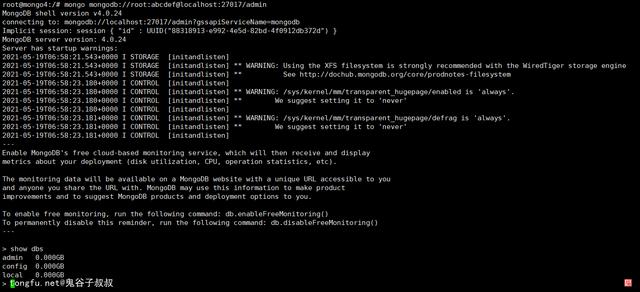
2.2.6 停止临时容器
docker stop mongo4.0 2.2.7 删除临时容器
docker rm mongo4.0 3. Dockerfile
最后福哥把前面的设置命令整理到一起写成Dockerfile,这样大家就可以通过Dockerfile安装环境了。
3.1 mongod.conf
首先福哥建立了一个配置文件mongod.conf,把自定义的参数写到里面去,导入到镜像里面。
福哥只把bindIp改了一下,其他没有动!
# mongod.conf# for documentation of all options, see:# # Where and how to store data.storage: dbPath: /var/lib/mongodb journal: enabled: true# engine:# mmapv1:# wiredTiger:# where to write logging data.systemLog: destination: file logAppend: true path: /var/log/mongodb/mongod.log# network interfacesnet: port: 27017 bindIp: 0.0.0.0# how the process runsprocessManagement: timeZoneInfo: /usr/share/zoneinfo#security:#operationProfiling:#replication:#sharding:## Enterprise-Only Options:#auditLog:#snmp: 3.2 Dockerfile
创建Dockerfile,将mongod.conf导入进来,用完后再删除掉。
FROM mongo:4.0-xenialMAINTAINER Andy BogateMAINTAINER tongfu@tongfu.netMAINTAINER EXPOSE 27017# configADD mongod.conf /etc/mongod.conf 3.2.1 找不到mongod.conf
创建完镜像,使用自定义的配置文件启动一个容器,发现启动失败了!通过查看容器启动日志发现mongo居然没有调用福哥指定的/etc/mongo.conf,真真无语了~~
docker run -tid --name mongo4.0 -h mongo4.0 -v mongo4.0-db:/var/lib/mongodb -v mongo4.0-log:/var/log/mongodb -e MONGO_INITDB_ROOT_USERNAME=root -e MONGO_INITDB_ROOT_PASSWORD=abcdef mongo4.0 --config /etc/mongod.conf 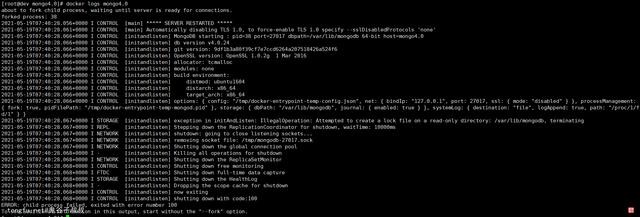
经过一番研究福哥终于找到了问题所在,指定配置文件是需要使用“-f”而不是“–config”,明明是README里面的教程啊!

使用“-f”重新创建容器!
docker run -tid --name mongo4.0 -h mongo4.0 -v mongo4.0-db:/var/lib/mongodb -v mongo4.0-log:/var/log/mongodb -e MONGO_INITDB_ROOT_USERNAME=root -e MONGO_INITDB_ROOT_PASSWORD=abcdef mongo4.0 -f /etc/mongod.conf 3.2.2 /var/lib/mongodb不可写
解决了配置文件的问题,又来了目录不可写的问题,唉~~
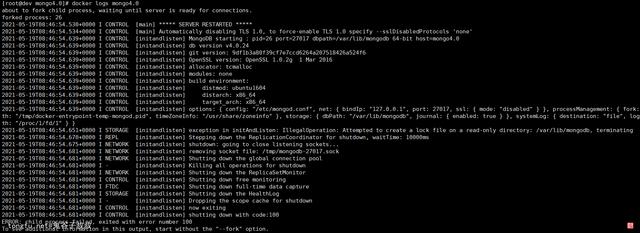
网上查是因为权限不够,明明是通过docker volume创建的数据卷啊!
通过docker volume inspect查看数据卷的宿主机路径,手动授权777权限。
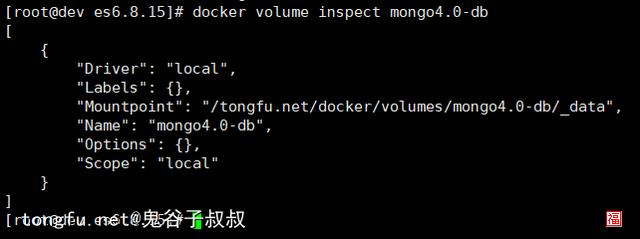
然后重新创建容器,这下终于成功了!
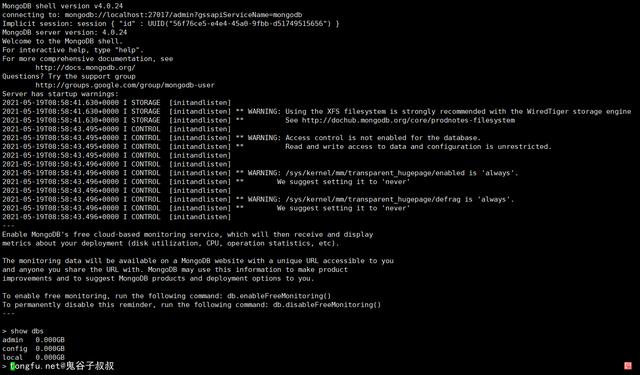
3.3 MONGO_INITDB_ROOT_USERNAME
注意这个参数,在首次启动容器的时候可以通过MONGO_INITDB_ROOT_USERNAME初始化MongoDB的管理员账号,不过,后面再次使用相同的数据卷启动容器的时候就会报错。
因为数据卷的数据库里已经有了管理员账号,不能重复初始化管理员账号(已经有了你就别初始化不就好了吗?非要报错。。。),所以得去掉MONGO_INITDB_ROOT_USERNAME参数才行。
docker run -tid --name mongo4.0 -h mongo4.0 -v mongo4.0-db:/var/lib/mongodb -v mongo4.0-log:/var/log/mongodb mongo4.0 -f /etc/mongod.conf 4. 总结
今天福哥带着大家使用Dockerfile搭建了MongoDB微服务环境了,可以发现使用Dockerfile方式搭建环境我们真的只需要关心我们需要关心的部分,繁琐的编译参数、依赖库、环境参数等等一系列的问题基础镜像都给我们解决好了。
下一课,福哥会带着搭建学习使用Dockerfile搭建ElasticSearch环境,敬请期待~~


